
Vad du ska veta
- Om du slutar skriva och redigera i tre sekunder sparar Gmail automatiskt ett utkast. Alternativt kan du trycka på Esc för att spara omedelbart.
- Välj för att hitta utkast Utkast i den vänstra kolumnen där alla andra mappar finns.
När du skriver ett e-postmeddelande i Gmail sparas det automatiskt som ett utkast, vilket förhindrar oavsiktlig dataförlust vid en avbruten anslutning. Lär dig hur du sparar ett utkast i Gmail, hur du hittar utkast när de har sparats och hur du ändrar inställningar för att säkerställa att mappen Utkast är synlig.
Spara ett meddelande som ett utkast snabbt i Gmail
Det finns ett par sätt att spara ett meddelande som du skriver i Gmail snabbt:
- Sluta skriva och redigera i tre sekunder, och Gmail sparar ett utkast. Kompositionsfönstret stängs inte med den här metoden.
- tryck på Esc för att spara omedelbart. Detta sparar din e-post till utkastetiketten och stänger kompositionsfönstret. Skärmen återgår till din inkorg.
Leta reda på ditt utkast
När du är redo att fortsätta arbeta med e-postmeddelandet hittar du det i Utkast i den vänstra kolumnen i Gmail där alla etiketter finns. Klick Utkast och klicka på e-postmeddelandet för att öppna det. När du arbetar fortsätter Gmail att spara tills du är redo att klicka på Skicka knapp.
Om du inte ser mappen Utkast kan den gömma sig. Att ändra en inställning gör det enkelt att hitta igen.
-
Välj inställningar kugghjulsikonen i det övre högra hörnet av Gmail-inkorgen.
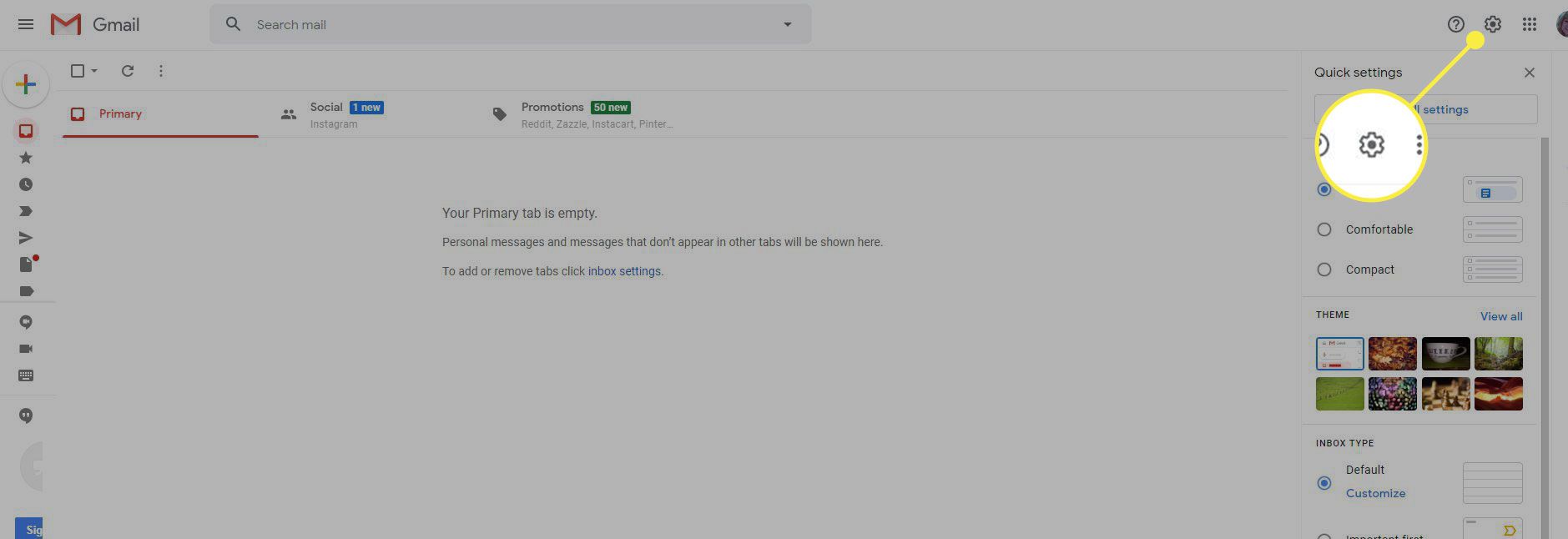
-
Välja Se allt inställningar från listrutan.
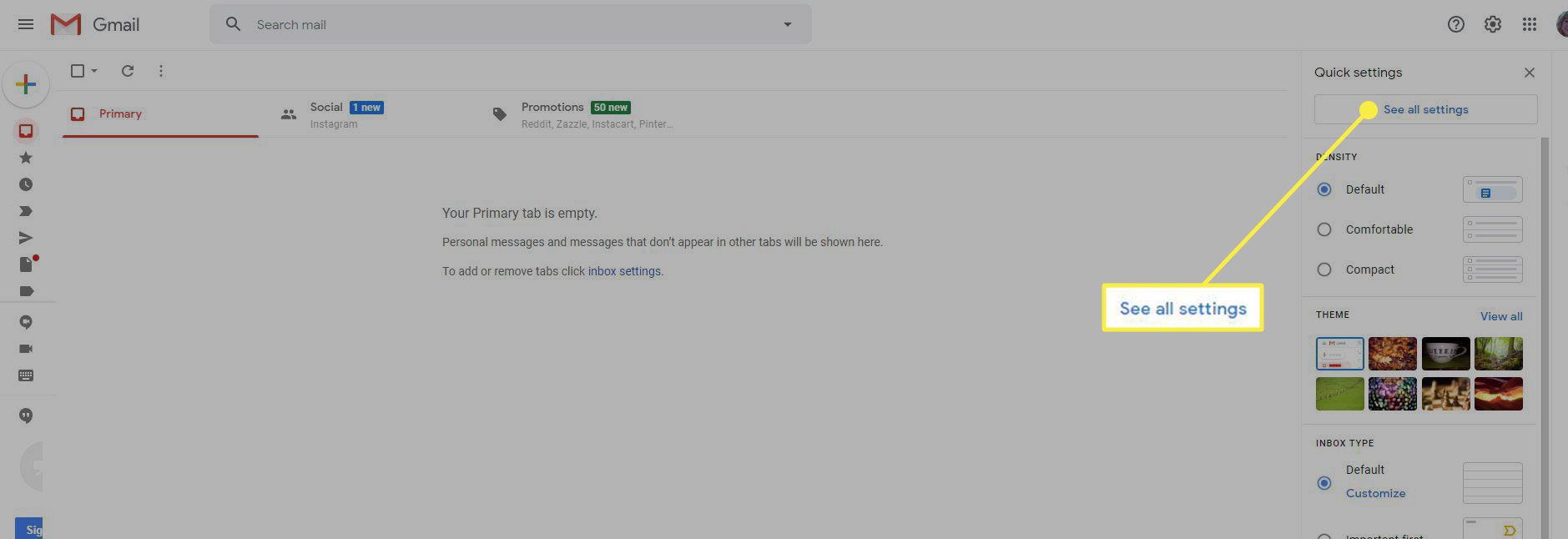
-
Välj Etiketter fliken högst upp på sidan Inställningar.
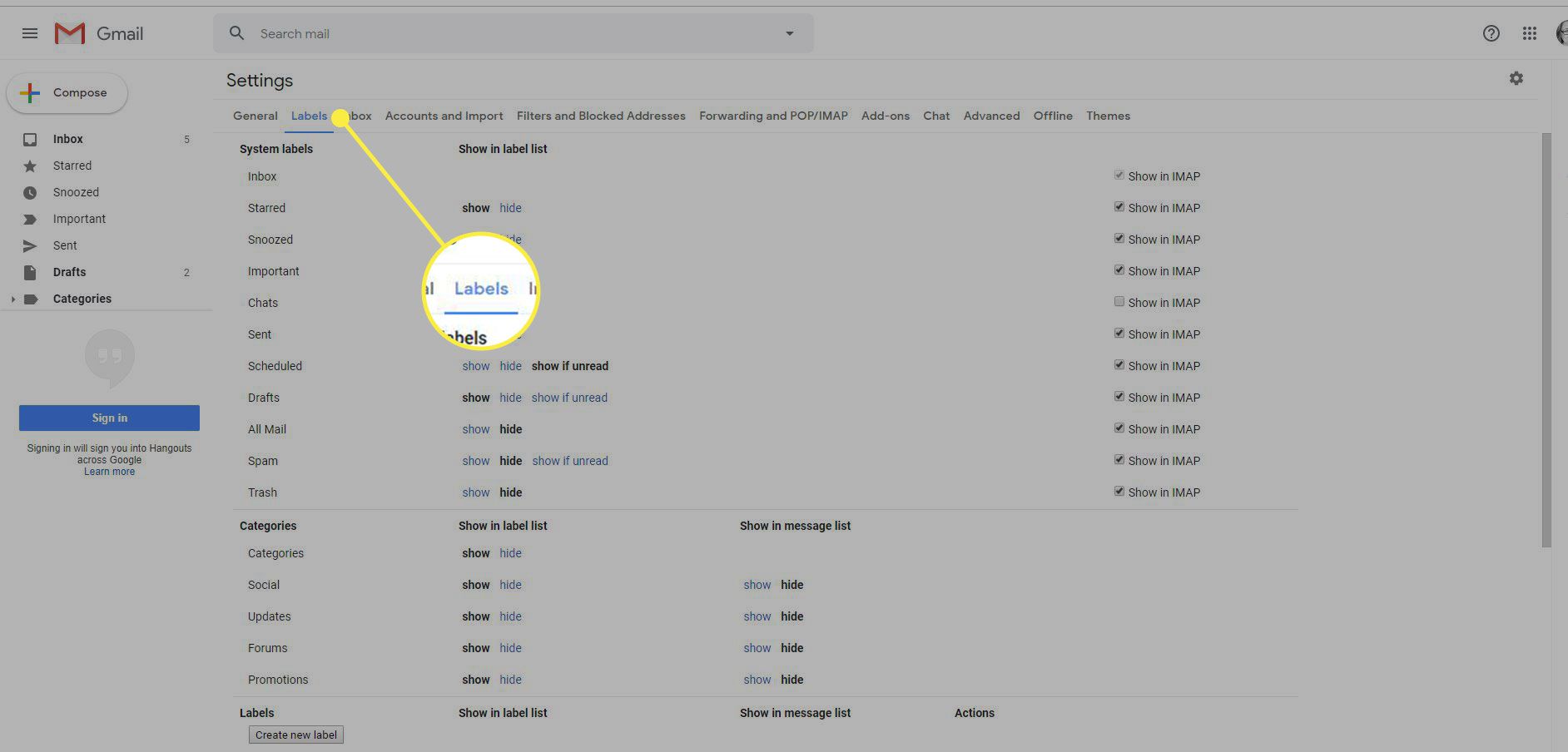
-
Bläddra ner till Utkast och se till att det görs Show är vald. Om Dölj är valt visas mappen Utkast inte i mapplistan. Om Visa om oläst har valts visas mappen Utkast endast om den innehåller ett oläst meddelande.
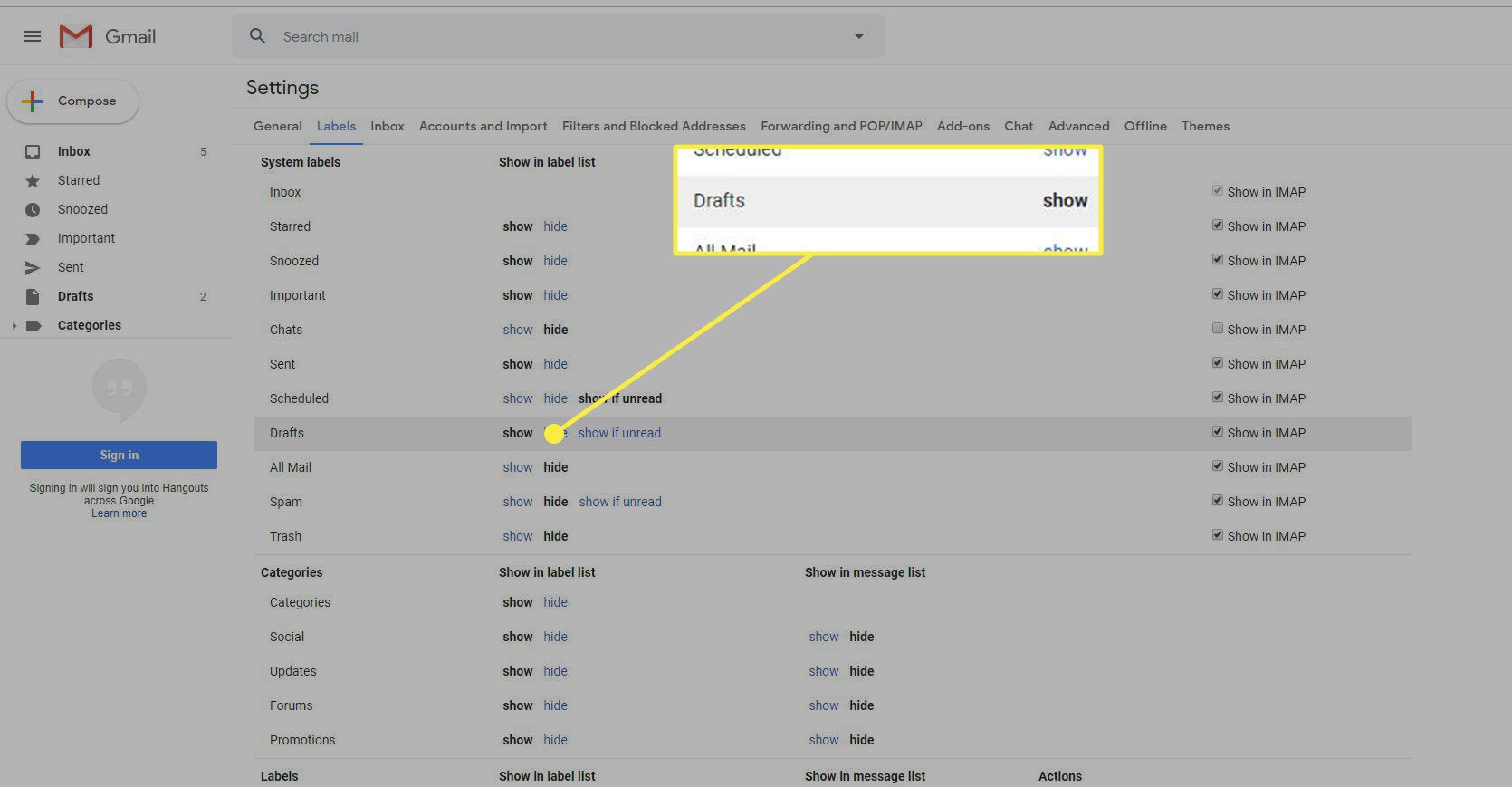
-
Återgå till inkorgen. Ändringarna träder i kraft automatiskt.
Du kan snabbt öppna utkastmappen genom att trycka på G och då D, i den ordningen, för att visa alla utkast i omvänd kronologisk ordning. Leta reda på och klicka på ditt utkast för att fortsätta arbeta.